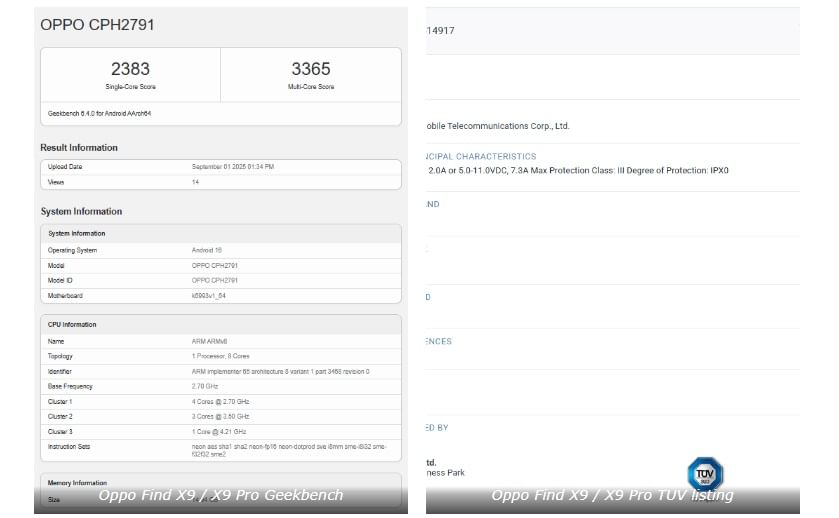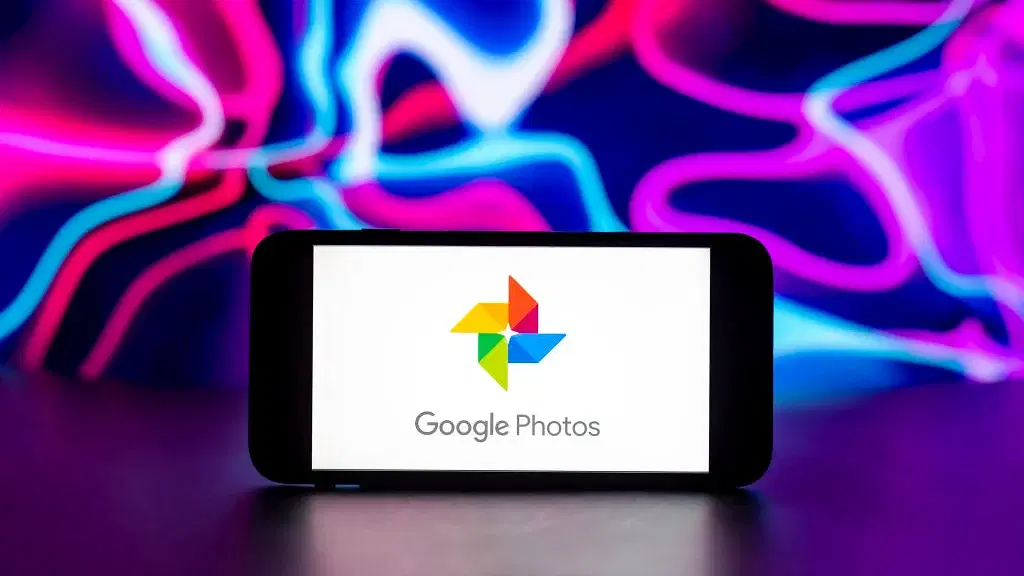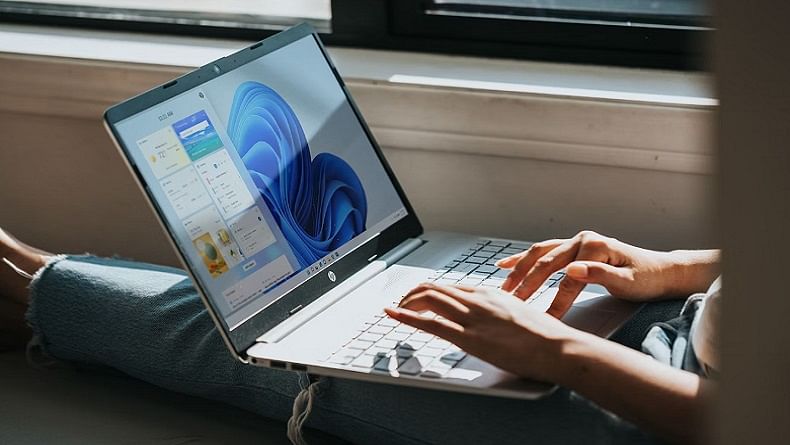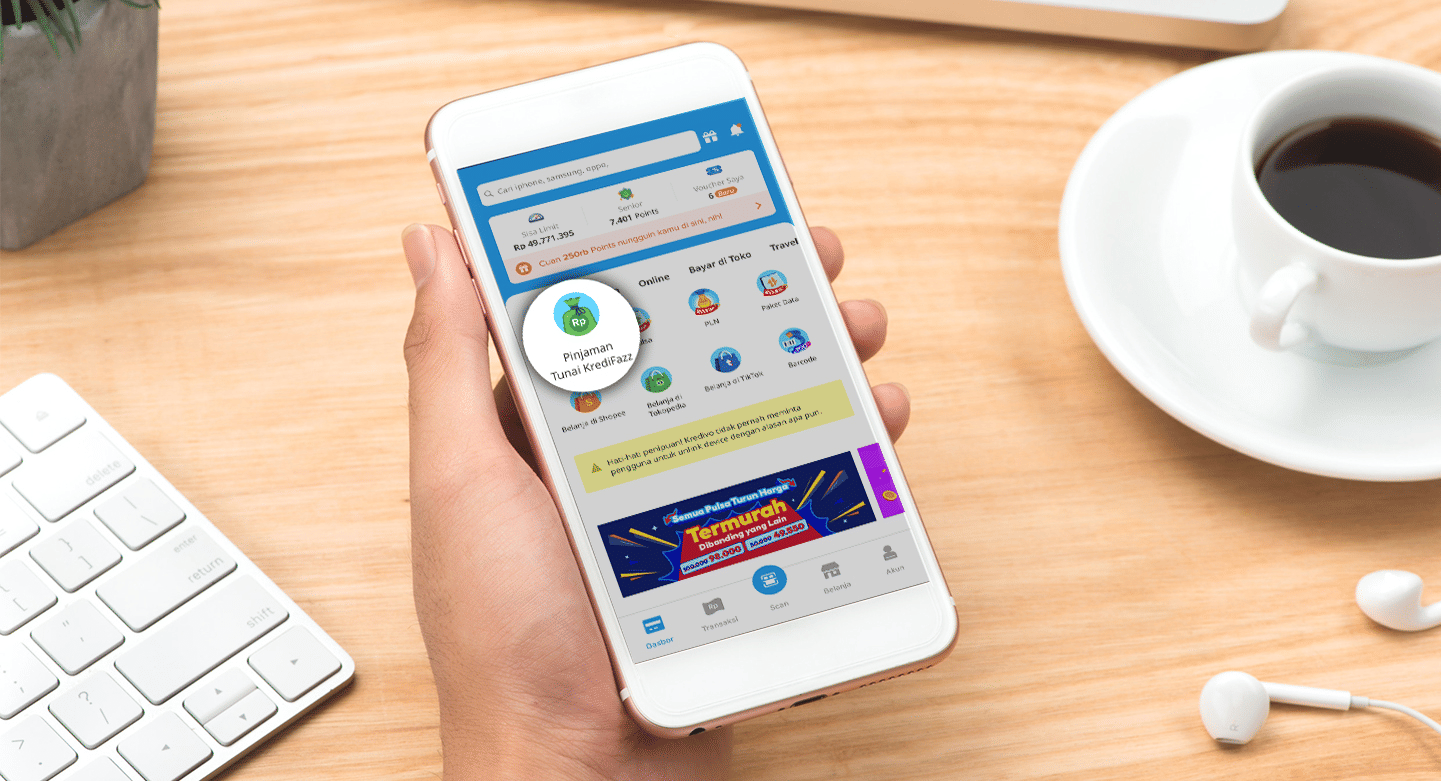TechDaily.id – Punya HP Samsung? Kamu perlu memerhatikan tips keamanan ini agar melindungi HP Samsung kamu dari pencurian perangkat dan data.
Kehilangan smartphone tentu bukan sesuatu yang menyenangkan bagi para pemilik gadget. Jika kamu pemilik smartphone Samsung, kamu gak usah khawatir.
Ada beberapa tindakan penting yang bisa kamu coba agar menghilangkan kekhawatiran soal keamananan. Kamu bisa memaksimalkan keamanan pada smartphone Samsung.

Menyiapkan (dan Menguji) Find My Mobile
Perangkat yang terhubung ke akun Google kamu dapat ditemukan melalui layanan Find My Mobile (sekarang berganti nama menjadi Google Find Hub), tetapi Samsung menambahkan implementasinya sendiri yang disebut Find My Mobile (sekarang terintegrasi dengan SmartThings Find) ke perangkat Galaxy untuk menawarkan kontrol yang lebih baik.
Kedua layanan memungkinkan kamu untuk membunyikan, mengunci, dan menemukan ponsel yang hilang, tetapi hanya yang terakhir yang dapat mengaktifkan lokasi dari jarak jauh, mencegah daya mati, memblokir kartu Samsung Wallet, menyimpan log riwayat lokasi, dan memperpanjang masa pakai baterai dengan mode hemat daya maksimum.
Kamu bahkan dapat menambahkan informasi kontak darurat atau pesan khusus di layar kunci—misalnya “Ponsel hilang. Jika ditemukan, harap hubungi [nomor]” sehingga orang yang menemukannya dapat dengan mudah menghubungi kamu untuk mengembalikannya, dengan asumsi ponsel tersebut tidak dicuri.
Untuk mengaturnya, buka Setelan > Keamanan dan Privasi > Perlindungan Perangkat yang Hilang > Temukan Ponsel Saya dan aktifkan “Izinkan Ponsel Ini Ditemukan.”
Kamu juga harus mengaktifkan “Penemuan Offline” agar perangkat Galaxy terdekat lainnya (yang juga mengaktifkan fitur ini) dapat menangkap sinyal dari perangkat kamu yang hilang dan meneruskan lokasinya ke server meskipun sedang offline, sehingga meningkatkan kemungkinan untuk menemukan perangkat kamu.

Memerlukan Buka Kunci Layar untuk Mematikan Ponsel
Cara tercepat bagi pencuri untuk mencegah ponsel yang dicuri dilacak adalah dengan mematikannya. Orang-orang telah lama mengeluhkan hal ini, dan itu wajar saja. Apa gunanya membuat ponsel Anda dapat dilacak jika pencuri dapat mematikannya dalam sedetik?
Dulu ketika ponsel memiliki baterai yang dapat dilepas, tidak banyak yang dapat dilakukan produsen untuk membantu menemukannya karena pencuri cukup membuka bagian belakang dan mengeluarkan baterainya. Itu tidak berlaku lagi, jadi kita harus memanfaatkannya dan meningkatkan keamanan.
Memang, pencuri yang cukup kompeten masih dapat masuk ke dalam ponsel Anda, tetapi jika mereka berencana untuk menjualnya, mereka berisiko merusak sirkuit internal selama pembongkaran, yang dapat merusak nilai jualnya kembali. Atau, mereka dapat mengeluarkan kartu SIM untuk mendapatkan hasil yang sama, itulah sebabnya Anda harus mempertimbangkan untuk beralih ke eSIM.
Tentu, layar terkunci sehingga mereka tidak dapat mengakses data Anda, tetapi meskipun demikian, seharusnya orang lain tidak dapat mematikan ponsel Anda yang terkunci tanpa izin—dan tidak demikian; setidaknya tidak pada ponsel Samsung. Buka Setelan > Layar Kunci dan AOD > Setelan Kunci Aman, ketik kata sandi Anda, dan aktifkan “Kunci Jaringan dan Keamanan.”
Setelah diaktifkan, ponsel Anda akan memerlukan biometrik atau kata sandi untuk mematikan daya saat terkunci.
- Kunci Layar Otomatis Jika Terjadi Pencurian
Fitur yang kita lihat di atas hanya berguna jika layar terkunci saat pencurian terjadi, tetapi bagaimana jika seseorang merampas ponsel Anda dan melarikan diri, sehingga Anda tidak punya waktu untuk menguncinya? Untuk itu, Anda dapat mengaktifkan fitur Deteksi Pencurian Android yang menggunakan akselerometer bawaan ponsel Anda untuk memperkirakan apakah telah terjadi pencurian, dan mencoba mengunci layar.
Untuk mengaktifkannya, buka Setelan > Keamanan dan Privasi > Perlindungan Perangkat yang Hilang > Perlindungan Pencurian dan aktifkan “Kunci Deteksi Pencurian”.
Fitur ini memang bisa saja salah, karena beberapa pengguna melaporkan bahwa fitur ini tidak aktif saat diuji, sementara yang lain mengalami hasil positif yang salah. Jadi, untuk keamanan tambahan, Anda harus mengaktifkan “Kunci Perangkat Offline” yang mengunci layar saat jaringan ponsel terputus, dan “Kunci Jarak Jauh” untuk memberi izin kepada Google untuk mengunci ponsel Anda dari jarak jauh menggunakan Temukan Perangkat Saya.
- Reset Pabrik Ponsel Anda dari Jarak Jauh
Jika Anda sudah mencoba menemukan ponsel tetapi tidak berhasil dan yakin bahwa tidak ada harapan untuk mendapatkannya kembali, Anda mungkin bisa berdamai dengan kehilangan perangkat kerasnya, tetapi tidak dengan pengetahuan bahwa data pribadi Anda masih ada di luar sana di tangan orang yang tidak bertanggung jawab.
Untuk mengatasi hal ini, Anda harus mencoba menghapus data ponsel Anda dari jarak jauh di halaman SmartThings Find milik Samsung atau halaman Find Hub milik Google. Perlu dicatat bahwa untuk menerima permintaan reset ini, ponsel Anda harus online. Jika offline, reset akan tertunda dan hanya terjadi setelah perangkat terhubung kembali ke internet.

- Reset Pabrik Otomatis Setelah 20 Kali Mencoba Membuka Kunci
Jika kamu menggunakan kode PIN alih-alih kata sandi, bukan tidak mungkin pencuri akan menebak urutan yang benar menggunakan sidik jari Anda di layar jika diberi cukup banyak percobaan. Bisa jadi saat permintaan reset jarak jauh benar-benar diterima oleh ponsel Anda, pencuri telah menyalin semua data Anda ke drive terpisah.
Untuk menghindari hal ini, Samsung menawarkan sesuatu yang pada dasarnya adalah tombol pemutus untuk ponsel Galaxy Anda yang memicu reset pabrik lengkap saat orang lain melakukan 20 kali percobaan membuka kunci yang salah berturut-turut. Jika seseorang melakukan banyak percobaan membuka kunci, itu pertanda kuat bahwa mereka sangat ingin melewati layar kunci itu, mungkin untuk mengakses data Anda.
Hampir tidak mungkin Anda, sebagai pemilik perangkat, akan melakukan banyak percobaan membuka kunci yang salah, jadi Anda tidak perlu khawatir ponsel Anda terhapus secara tidak sengaja. Untuk mengaktifkan fitur ini, buka Setelan > Layar Kunci dan AOD > Setelan Kunci Aman, masukkan kata sandi Anda, dan aktifkan “Reset Pabrik Otomatis.”
- Enkripsi Data Cloud untuk Melindungi dari Pelanggaran Data
270.000 data pelanggan Samsung bocor dalam pelanggaran data baru-baru ini, yang mengungkap nama lengkap, alamat email, alamat rumah, riwayat transaksi, metode pembayaran, tautan pelacakan pengiriman, dan banyak lagi milik pengguna. Jelas, melindungi data cloud Anda menjadi lebih penting dari sebelumnya.
Meskipun Anda tidak dapat menghentikan peretas untuk melakukan apa yang mereka lakukan, Anda dapat mengambil tindakan untuk mempersulit pekerjaan mereka dengan mengenkripsi data cloud Anda. Buka Setelan > Keamanan dan Privasi > Setelan Keamanan Lainnya > Perlindungan Data yang Ditingkatkan, lalu aktifkan “Enkripsi Data Cadangan” dan “Enkripsi Data yang Disinkronkan.” Anda akan diminta memasukkan kata sandi akun Samsung Anda berikutnya.
- Enkripsi Kartu SD untuk Mencegah Penggunaan di Perangkat Lain
Pencuri mungkin tidak dapat mengakses penyimpanan internal Anda, tetapi mereka pasti dapat mengeluarkan kartu SD dengan alat pelepas SIM dan memasukkannya ke perangkat mereka sendiri untuk mendapatkan akses instan ke beberapa barang Anda. Ponsel Samsung andalan tidak lagi dilengkapi slot kartu microSD, tetapi jika ponsel Anda memilikinya, Anda harus mempertimbangkan untuk mengenkripsinya.
Mengenkripsi kartu SD berarti kartu tersebut hanya akan berfungsi di ponsel Anda, jadi meskipun pencuri memasukkannya ke perangkat mereka, data Anda tidak akan dapat diakses.